Cómo agregar un formulario Aweber a su sitio de WordPress
Publicado: 2022-09-16Si está buscando agregar un formulario de registro de correo electrónico a su sitio de WordPress , una de las formas más fáciles de hacerlo es utilizando el complemento de formulario Aweber. En este artículo, le mostraremos cómo agregar fácilmente un formulario de Aweber a su sitio de WordPress. Agregar un formulario de registro de correo electrónico a su sitio de WordPress puede ser una excelente manera de hacer crecer su lista de correo. Y usar un complemento como Aweber lo hace fácil de hacer. En este artículo, le mostraremos cómo agregar un formulario de Aweber a su sitio de WordPress. Aweber es un popular servicio de marketing por correo electrónico que le permite crear y administrar sus listas de correo electrónico. Ofrecen un complemento de WordPress que facilita agregar sus formularios de Aweber a su sitio de WordPress. Una vez que haya instalado y activado el complemento de Aweber, deberá conectar su cuenta de Aweber a su sitio de WordPress. Para hacer esto, deberá crear una clave API de Aweber. Puede hacerlo iniciando sesión en su cuenta de Aweber y yendo a la página "Información de la cuenta". Una vez que tenga su clave API de Aweber, deberá agregarla a su sitio de WordPress. Puede hacerlo yendo a la página "Configuración" en su panel de control de WordPress y haciendo clic en la pestaña "Aweber". A continuación, deberá pegar su clave API de Aweber en el campo "Clave API de Aweber" y hacer clic en "Guardar cambios". Ahora que ha conectado su cuenta de Aweber a su sitio de WordPress, puede comenzar a agregar sus formularios de Aweber a sus páginas y publicaciones de WordPress. Para hacer esto, deberá ir a la página "Aweber Forms" en su panel de WordPress. En la página "Formularios de Aweber", verá una lista de todos los tipos de formularios de Aweber disponibles. Para este ejemplo, usaremos el tipo de formulario "Código incrustado". Para agregar un formulario de Aweber a su página o publicación de WordPress, simplemente haga clic en el tipo de formulario "Incrustar código" y luego copie el código que se genera. A continuación, deberá pegar el código en el editor de WordPress donde desea que aparezca el formulario. ¡Y eso es! Ha agregado con éxito un formulario de Aweber a su sitio de WordPress.
Es posible incluir un formulario de registro en su sitio web utilizando el complemento AWeber para WordPress. Después de agregar un formulario a WordPress, puede ver cuántas vistas hay en el formulario. En este artículo, lo guiaremos a través de los pasos para agregar un widget a su página. Los códigos cortos son una colección de fragmentos de código que puede usar para agregar el formulario a otras partes de su sitio web de WordPress . Puede acceder a instrucciones paso a paso sobre cómo usar códigos abreviados en sus publicaciones, páginas y temas haciendo clic en los artículos a continuación. El widget de formulario web le brinda acceso a datos como el estado de sus formularios y los resultados de las pruebas.
Agregue un nombre a su nuevo formulario yendo a Formularios. Una vez que se haya creado un nuevo formulario, se enviará al creador de formularios, donde puede comenzar a crear su formulario.
Con el botón Incrustar incorporado de WPForms, puede incrustar su formulario en cualquier página del sitio web sin tener que salir de la pestaña o cerrar la ventana del formulario. El tablero del creador de formularios se puede usar para agregar el formulario de contacto recién creado. Complete el formulario haciendo clic en el botón Insertar en la parte superior del generador de formularios.
¿Cómo agrego el formulario de Aweber?
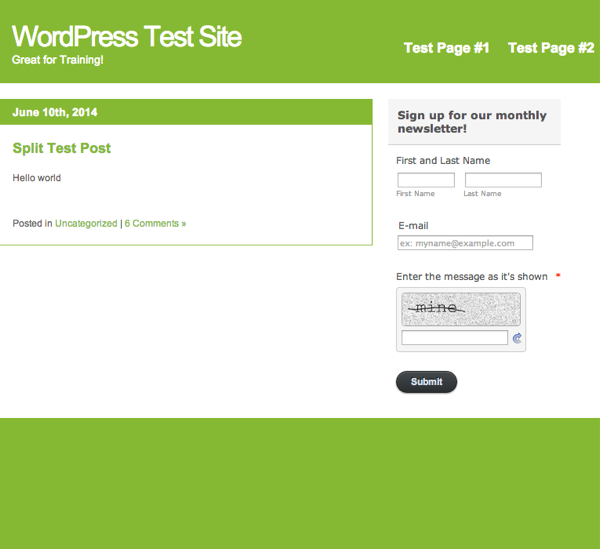 Crédito: help.aweber.com
Crédito: help.aweber.comEl primer paso es seleccionar la opción Apariencia en el lado derecho del tablero, seguido de la opción Widgets. Cuando se le solicite que cree un formulario de registro de AWeber , navegue hasta la barra lateral o el área de pie de página donde desea que aparezca.

Aweber: un poderoso complemento para crear hermosas listas de correo electrónico y páginas de destino
AWeber Communications, un creador de páginas de destino y marketing por correo electrónico compatible con WordPress, es un complemento muy conocido. Este complemento le permite crear fácilmente hermosas listas de correo electrónico, incrustar páginas de destino y configurar formularios en su sitio de WordPress. La integración de AWeber con Elementor permite una integración perfecta de los formularios de registro. AWeber también aloja páginas de destino para su libro, evento o negocio secundario, lo que le permite promocionarlo a través de una página de destino. Haga clic en la opción URL personalizada en la sección de configuración de envío de formularios y luego seleccione la opción Página de agradecimiento en el menú desplegable. Elija la URL de su página de agradecimiento y complete el cuadro de URL personalizada.
Cómo agregar el formulario de registro de Aweber a WordPress
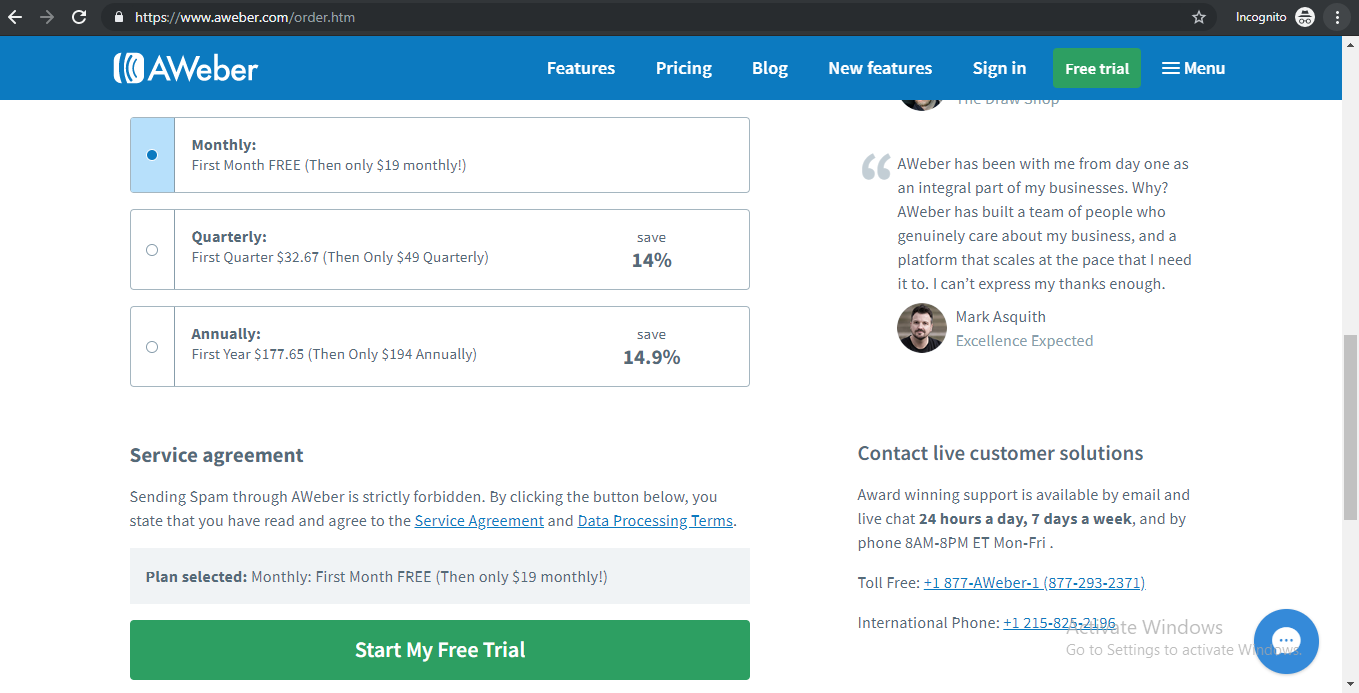 Crédito: wprepublic.com
Crédito: wprepublic.comAgregar un formulario de registro de Aweber a WordPress es un proceso simple. Primero, deberá crear una nueva cuenta de Aweber y generar un formulario. A continuación, deberá instalar el complemento Aweber WordPress. Una vez que se active el complemento, deberá conectar su cuenta de Aweber al complemento. Finalmente, deberá agregar el formulario a su sitio de WordPress.
Formulario de registro Aweber
El formulario de registro de Aweber es uno de los más fáciles de usar y sencillos en la industria del marketing por correo electrónico. El formulario es simple y solo requiere unos pocos campos de información, lo que hace que sea rápido y fácil para los usuarios registrarse en su lista de correo electrónico . Además, los formularios de registro de Aweber son altamente personalizables, por lo que puede adaptar el formulario para que coincida con su marca y sitio web.
Es una excelente manera de crear una lista de suscriptores receptivos completando un formulario de registro. Puede cambiar el diseño de su formulario de registro utilizando el generador de formularios de registro. Las plantillas facilitan la búsqueda de una plantilla de formulario de registro que se adapte al diseño y tema de su sitio web. Para dividir la prueba de sus formularios de registro, vaya a la página de formularios de registro y haga clic en el botón Dividir la prueba de sus formularios. En el plan AWeber Free, las pruebas de división no son posibles. Puede actualizar su cuenta para desbloquear funciones como esta y muchas más haciendo clic aquí o comunicándose con nuestro equipo de Soluciones para clientes.
Complemento de WordPress Aweber
Aweber es un servicio de marketing por correo electrónico que ayuda a las empresas a mantenerse en contacto con sus clientes. Ofrecen una variedad de funciones, incluido un complemento de WordPress que permite a las empresas administrar sus listas de correo electrónico y suscriptores directamente desde su sitio de WordPress. Este complemento está diseñado para funcionar con cualquier tema de WordPress y es fácil de configurar y usar.
Es fácil usar AWeber Elementor para registrarse. Puede crear y administrar fácilmente su lista de correo electrónico utilizando AWeber y WordPress, lo que le permite expandir su negocio. Agregue páginas de inicio de WordPress y formularios de registro a su sitio hoy. Un sistema integrado de seguimiento y participación de Elementor le permite rastrear e interactuar con segmentos específicos de su público objetivo.
